Canon PIXMA MG5400 series Handleiding
Lees hieronder de 📖 handleiding in het Nederlandse voor Canon PIXMA MG5400 series (4 pagina's) in de categorie Printer. Deze handleiding was nuttig voor 66 personen en werd door 2 gebruikers gemiddeld met 4.5 sterren beoordeeld
Pagina 1/4

1
XXXXXXXX © CANON INC. 2012
5
1
3
4
2
6
1
2
1
2
3
Verwijder de beschermbladen en de tape.
Controleer de meegeleverde artikelen.
Netwerkverbinding:
Bereid netwerkapparaten
zoals een router of een
toegangspunt voor, indien
nodig.
USB-verbinding:
Een USB-kabel is vereist.
De papieruitvoerlade wordt automatisch geopend wanneer het afdrukken wordt gestart. Zorg dat er zich geen voorwerpen vóór het
apparaat bevinden.
Sluit het netsnoer aan.
44
Sluit de USB-kabel nog niet aan.
Druk op de knop AAN (ON).
55
Zet het apparaat naast het toegangspunt* en de computer om de installatie uit te voeren.
(* Vereist voor draadloos LAN)
Lees mij eerst!
Houd de handleiding binnen handbereik
om deze later te kunnen raadplegen.
Windows is een handelsmerk of een
gedeponeerd handelsmerk van Microsoft
Corporation in de Verenigde Staten en/of
andere landen.
Windows Vista is een handelsmerk of
een gedeponeerd handelsmerk van
Microsoft Corporation in de Verenigde
Staten en/of andere landen.
Mac, Mac OS, AirPort en Bonjour
zijn handelsmerken van Apple Inc.,
gedeponeerd in de Verenigde Staten en
andere landen.
•
•
•
Modelnummer: K10384
Aan de Slag-gids
NEDERLANDS
Selecteer uw taal en druk op de
knop OK.
66
Als u de taalinstelling wilt wijzigen,
drukt u op de knop Terug (Back).
Open de papieruitvoerlade.
Het verlengstuk van de uitvoerlade wordt
automatisch geopend.
11
Sluit het bedieningspaneel.
33
Voorbereiding
Meegeleverde
artikelen
Open het bedieningspaneel. Verwijder de oranje tape en het beschermende materiaal.
22
Knop Terug (Back)
Entfernen Sie die Schutzabdeckungen und das Klebeband.
Überprüfen Sie den Lieferumfang.
Netzwerkverbindung:
Bereiten Sie die
Netzwerkgeräte wie z. B.
Router oder Zugriffspunkt
nach Bedarf vor.
USB-Verbindung:
Ein USB-Kabel ist
erforderlich.
Das Papierausgabefach wird automatisch geöffnet, wenn der Druckvorgang beginnt. Achten Sie darauf, dass sich keine
Gegenstände vor dem Gerät benden.
Schließen Sie das USB-Kabel noch
nicht an.
Schließen Sie das Netzkabel an.
44
Drücken Sie die Taste EIN (ON).
55
Bitte zuerst lesen!
Bewahren Sie die Anleitung
griffbereit auf.
Windows ist eine Marke oder
eingetragene Marke der Microsoft
Corporation in den Vereinigten Staaten
und/oder anderen Ländern.
Windows Vista ist eine Marke oder
eingetragene Marke der Microsoft
Corporation in den Vereinigten Staaten
und/oder anderen Ländern.
Mac, Mac OS, AirPort und Bonjour sind
Marken von Apple Inc., eingetragen in
den Vereinigten Staaten und anderen
Ländern.
•
•
•
Modellnummer: K10384
Zur Einrichtung stellen Sie das Gerät in die Nähe des Zugriffspunkts* und des Computers.
(* Erforderlich für WLAN)
Inbetriebnahme
DEUTSCH
Wählen Sie Ihre Sprache aus,
und drücken Sie anschließend die
Taste OK.
66
Um die Spracheinstellung zu ändern,
drücken Sie die Taste Zurück (Back).
Öffnen Sie das
Papierausgabefach.
Die Verlängerung des Ausgabefachs wird
automatisch geöffnet.
11
Schließen Sie das Bedienfeld.
33
Vorbereitung
Im Lieferumfang
enthalten
Öffnen Sie das Bedienfeld. Entfernen Sie das orangefarbene Klebeband und das Schutzmaterial.
22
Taste Zurück (Back)
Retirez les feuilles de protection ainsi que la bande.
Vériez les éléments fournis avec l'imprimante.
Connexion réseau :
Si nécessaire, préparez
les périphériques réseau
(routeur ou point d'accès par
exemple).
Connexion USB :
Un câble USB est nécessaire.
Le bac de sortie papier s'ouvre automatiquement au démarrage de l'impression. Veillez à ce qu'aucun obstacle ne soit placé
devant la machine.
Ne branchez pas encore le câble USB.
Branchez le cordon d'alimentation.
44
Appuyez sur le bouton MARCHE
(ON).
55
Démarrage À lire en premier !
Conservez ce document à portée de
main an de pouvoir vous y reporter
ultérieurement.
Windows est une marque ou une
marque déposée de Microsoft
Corporation aux États-Unis et/ou dans
d'autres pays.
Windows Vista est une marque ou
une marque déposée de Microsoft
Corporation aux États-Unis et/ou dans
d'autres pays.
Mac, Mac OS, AirPort et Bonjour sont
des marques d’Apple Inc., déposées aux
États-Unis et dans d’autres pays.
•
•
•
Référence du modèle : K10384
Pour procéder à la conguration, placez la machine à proximité du point d'accès* et
de l'ordinateur.
(* Requis pour un réseau local sans l)
FRANÇAIS
Sélectionnez votre langue, puis
appuyez sur le bouton OK.
66
Pour modier le paramètre de langue,
appuyez sur le bouton Précédent
(Back).
Ouvrez le bac de sortie papier.
L'extension du bac de sortie papier
s'ouvre automatiquement.
11
Fermez le panneau de contrôle.
33
Préparation
Éléments
fournis
Ouvrez le panneau de contrôle. Retirez la bande orange ainsi que le matériau protecteur.
22
Bouton Précédent (Back)
Remove the protective sheets and tape.
Check the included items.
Network connection:
Prepare network devices
such as a router or an access
point as necessary.
USB connection:
A USB cable is required.
The Paper Output Tray opens automatically as printing starts. Keep the front of the machine clear of any obstacles.
Do not connect the USB cable yet.
Connect the power cord.
44
Press the ON button.
55
Getting Started Read me rst!
Keep me handy for future reference.
Windows is a trademark or registered
trademark of Microsoft Corporation in the
U.S. and/or other countries.
Windows Vista is a trademark or
registered trademark of Microsoft
Corporation in the U.S. and/or other
countries.
Mac, Mac OS, AirPort and Bonjour are
trademarks of Apple Inc., registered in
the U.S. and other countries.
•
•
•
Model Number: K10384
To perform setup, place the machine near the access point* and computer.
(* Required for wireless LAN)
ENGLISH
Select your language, then press
the OK button.
66
To change the language setting, press
the Back button.
Open the Paper Output Tray.
The Output Tray Extension opens
automatically.
11
Close the Operation Panel.
33
Preparation
Included Items
Open the Operation Panel. Remove the orange tape and protective material.
22
Back button
QT5-5701-V01 PRINTED IN XXXXXXXX
IMPRIME XX XXXXXXXX
series

2
1
2
1
2
5
6
1
2
2
4
7
1
2
3
8
(B)(A)
1
2
7
Wanneer dit scherm wordt
weergegeven, drukt u op de knop
OK.
77
Open het bedieningspaneel.
11
Steek uw vingers onder het oranje kapje en trek dit er langzaam uit.
(A) Druk niet op de zijkanten wanneer de Y-vormige gleuf is geblokkeerd.
(B) Niet aanraken!
33
Plaats de inkttank en druk deze omlaag in de sleuf met dezelfde kleur.
Controleer of het inktlampje brandt en plaats vervolgens de volgende inkttank.
44
Controleer of alle lampjes branden.
55
Als er een foutbericht wordt
weergegeven, controleert u of de
inkttanks correct zijn geïnstalleerd.
Controleer of de binnenklep is
gesloten en sluit vervolgens het
bedieningspaneel.
Sluit de papieruitvoerlade nog niet!
66
De inkttanks worden in deze houder geïnstalleerd.
Raak de binnenkant niet aan voordat de beweging is gestopt.
Verwijder de oranje tape volledig.
Verwijder de beschermende
verpakking.
22
Binnenklep
Sluit de papieruitvoerlade.
Het verlengstuk van de uitvoerlade wordt
automatisch gesloten.
88
Na ongeveer 3 tot 4 minuten
controleert u of het scherm
verandert zoals in de afbeelding.
77
Drücken Sie die Taste OK, wenn
dieser Bildschirm angezeigt wird.
77
Öffnen Sie das Bedienfeld.
11
Greifen Sie mit Ihrem Finger unter die orangefarbene Kappe, und ziehen Sie sie vorsichtig ab.
(A) Üben Sie keinen Druck auf die Seiten aus, wenn die Y-förmige Öffnung blockiert ist.
(B) Nicht berühren!
33
Setzen Sie die Tintenpatrone in den Schacht für die entsprechende Farbe ein, und drücken Sie sie nach unten.
Vergewissern Sie sich, dass die Anzeige für Tintenbehälter leuchtet. Setzen Sie dann die nächste Tintenpatrone ein.
44
Stellen Sie sicher, dass alle
Anzeigen leuchten.
55
Wenn eine Fehlermeldung angezeigt
wird, überprüfen Sie, ob die
Tintenpatronen ordnungsgemäß
eingesetzt sind.
Vergewissern Sie sich, dass die
Innenabdeckung geschlossen
ist, und schließen Sie dann das
Bedienfeld.
Schließen Sie das Papierausgabefach
jetzt noch nicht!
66
Die Tintenpatronen werden in diese Halterung eingesetzt.
Greifen Sie erst in das Gerät, wenn die Halterung sich nicht mehr bewegt.
Entfernen Sie das orangefarbene
Klebeband vollständig.
Entfernen Sie die Schutzhülle.
22
Innenabdeckung
Schließen Sie das
Papierausgabefach.
Die Verlängerung des Ausgabefachs wird
automatisch geschlossen.
88
Überprüfen Sie nach ca. 3 bis 4
Minuten, ob die in der Abbildung
dargestellte Meldung am
Bildschirm angezeigt wird.
77
Lorsque cet écran s'afche,
appuyez sur le bouton OK.
77
Ouvrez le panneau de contrôle.
11
Placez vos doigts sous la capsule orange et retirez-la doucement.
(A) N'appuyez pas sur les côtés lorsque la rainure en forme de Y est bloquée.
(B) Ne pas toucher !
33
Insérez et enfoncez la cartouche d'encre dans l'emplacement de couleur correspondante.
Vériez que le voyant d'encre est allumé, puis installez la cartouche d'encre suivante.
44
Vériez que tous les voyants sont
allumés.
55
Si un message d'erreur apparaît,
vériez que les cartouches d'encre sont
correctement installées.
Vériez que le panneau interne est
fermé, puis fermez le panneau de
contrôle.
Ne fermez pas encore le bac de sortie
papier !
66
Les cartouches d'encre seront installées dans cet emplacement.
Évitez tout contact à l'intérieur tant que le mouvement ne s'est pas arrêté.
Retirez complètement la bande orange.
Retirez l'emballage de protection.
22
Panneau interne
Fermez le bac de sortie papier.
L'extension du bac de sortie papier se
ferme automatiquement.
88
Attendez 3 à 4 minutes, puis
vériez que l'écran change comme
le montre la gure.
77
Open the Operation Panel.
11
Hook your ngers under the orange cap and slowly pull it out.
(A) Do not press the sides when the Y-shaped groove is blocked.
(B) Do not touch!
33
Insert and push down the ink tank into the matching color slot.
Check that the ink lamp is lit, then install the next ink tank.
44
Check that all lamps are lit.
55
If an error message appears, check
that the ink tanks are installed correctly.
Check that the Inner Cover is
closed, then close the Operation
Panel.
Don't close the Paper Output Tray yet!
66
When this screen is displayed,
press the OK button.
77
Remove the orange tape completely.
Remove the protective wrap.
22
The ink tanks will be installed into this holder.
Do not touch inside until the movement stops.
Inner Cover
Close the Paper Output Tray.
The Output Tray Extension closes
automatically.
88
After about 3 to 4 minutes, check
that the screen changes as shown
in the gure.
77
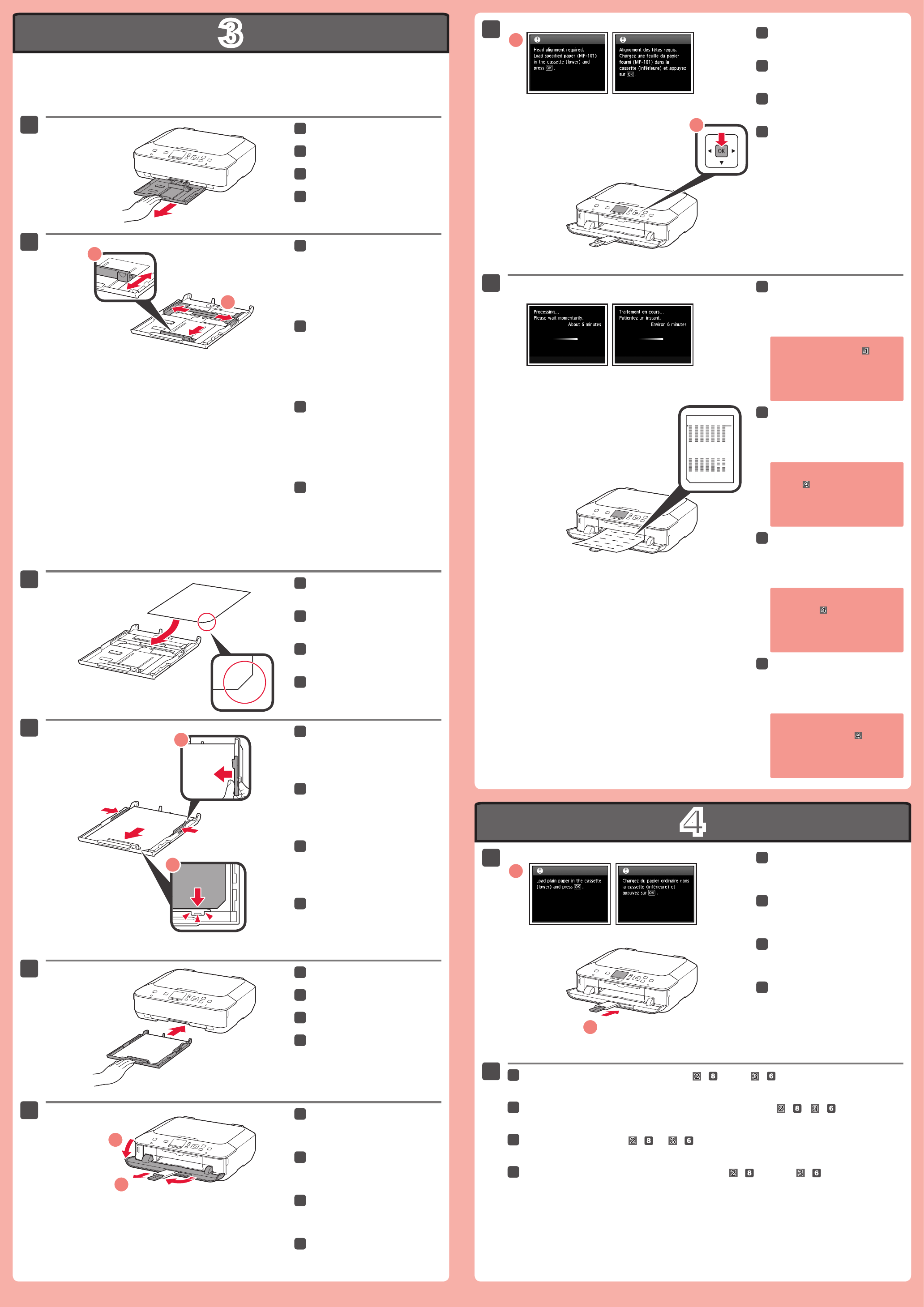
3
4
2
1
4
3
1
1
2
1
2
1
2
2
1
2
5
6
1
2
7
8
Voer Uitlijning printkop (Print Head Alignment) uit.
Wanneer dit scherm wordt
weergegeven, drukt u op de knop
OK.
77
Wanneer dit scherm wordt
weergegeven, sluit u de
papieruitvoersteun.
11
Plaats papier in de cassette zoals wordt beschreven in - tot en met - .
Pas de papiergeleiders aan het papierformaat aan.
22
Plaats het bijgeleverde MP-101-
papier in de cassette.
33
Trek de cassette (onderste) uit.
11
Als er een foutbericht wordt
weergegeven, drukt u op de knop
OK en gaat u verder met . Nadat
de installatie is voltooid, raadpleegt u
de Online handleiding om Uitlijning
printkop (Print Head Alignment)
opnieuw uit te voeren.
Na ongeveer 6 minuten wordt
een blauw-zwart raster afgedrukt.
Uitlijning printkop (Print Head
Alignment) is voltooid.
88
Pas de rechter geleider aan het
papierformaat aan.
Schuif het papier tegen de voorste
geleider.
44
Pas de voorste papiergeleider aan
naar A4-formaat.
Schuif de rechter papiergeleider
naar de zijkant.
De linker en rechter papiergeleider
worden tegelijk verplaatst.
22
Schuif de cassette (onderste) terug.
55
Open de papieruitvoerlade. Trek de
papieruitvoersteun uit.
66
Führen Sie die Druckkopfausrichtung (Print Head Alignment) durch. Drücken Sie die Taste OK, wenn
dieser Bildschirm angezeigt wird.
77
Schließen Sie die
Papierausgabestütze, wenn dieser
Bildschirm angezeigt wird.
11
Legen Sie Papier wie unter - bis - beschrieben in die Kassette ein.
Passen Sie die Papierführungen an das Papierformat an.
22
Legen Sie das mitgelieferte Papier
MP-101 in die Kassette.
33
Ziehen Sie die Kassette (unten)
heraus.
11
Wenn eine Fehlermeldung angezeigt
wird, drücken Sie die Taste OK, und
fahren Sie mit fort. Lesen Sie nach
dem Abschluss der Installation die
Anweisungen im Online-Handbuch,
um die Druckkopfausrichtung (Print
Head Alignment) erneut durchzuführen.
Der Druck des Musters in den
Farben Schwarz und Blau
dauert ca. 6 Minuten. Die
Druckkopfausrichtung (Print Head
Alignment) ist abgeschlossen.
88
Richten Sie die rechte
Papierführung am eingelegten
Papierformat aus.
Schieben Sie das Papier an die
vordere Papierführung.
44
Stellen Sie die vordere
Papierführung auf die Größe A4
ein.
Schieben Sie die rechte
Papierführung zur Seite.
Die linke und rechte Papierführung
bewegen sich gleichzeitig.
22
Schieben Sie die Kassette (unten)
wieder in den Drucker.
55
Öffnen Sie das
Papierausgabefach. Ziehen Sie die
Papierausgabestütze heraus.
66
Effectuez l'Alignement tête d'impression.
Lorsque cet écran s'afche,
appuyez sur le bouton OK.
77
Lorsque cet écran s'afche, fermez
le support de sortie papier.
11
Chargez le papier dans la cassette comme indiqué dans les étapes - à - .
Réglez les guides papier en fonction du format du papier.
22
Chargez le papier MP-101 fourni
avec l'imprimante dans la cassette.
33
Retirez la cassette (inférieure).
11
Si un message d'erreur apparaît,
appuyez sur le bouton OK, puis passez
à l'étape . Lorsque l'installation est
terminée, reportez-vous au Manuel
en ligne pour effectuer à nouveau
l'Alignement tête d'impression.
L'impression du motif noir et
bleu prend environ 6 minutes.
L'Alignement tête d'impression est
terminé.
88
Réglez le guide de droite en
fonction du format du papier.
Faites glisser le papier contre le
guide avant.
44
Réglez le guide papier sur le
format A4.
Faites glisser le guide papier de
droite vers le côté.
Le guide papier de gauche se déplace en
même temps que celui de droite.
22
Faites glisser la cassette (inférieure)
pour la remettre en place.
55
Ouvrez le bac de sortie papier.
Retirez le support de sortie papier.
66
Perform the Print Head Alignment.
Pull out the Cassette (Lower).
11
When this screen is displayed,
press the OK button.
77
In about 6 minutes, a blue-black
pattern is printed. Print Head
Alignment is complete.
88
When this screen is displayed,
close the Paper Output Support.
11
Load paper into the Cassette as described in - through - .
Adjust the Paper Guides to t the paper size.
22
Load the supplied MP-101 paper
into the Cassette.
33
Adjust the right guide to t the
paper size.
Slide the paper against the front
guide.
44
If an error message appears, press the
OK button, then proceed to . After
installation is complete, refer to the
On-screen Manual to redo Print Head
Alignment.
Adjust the front Paper Guide to A4
size.
Slide the right Paper Guide to the
side.
The left and right Paper Guide move
together.
22
Slide the Cassette (Lower) back.
55
Open the Paper Output Tray. Pull
out the Paper Output Support.
66
Product specificaties
| Merk: | Canon |
| Categorie: | Printer |
| Model: | PIXMA MG5400 series |
Heb je hulp nodig?
Als je hulp nodig hebt met Canon PIXMA MG5400 series stel dan hieronder een vraag en andere gebruikers zullen je antwoorden
Handleiding Printer Canon

9 April 2025

12 Februari 2025

13 Januari 2025

13 Januari 2025

9 Januari 2025

9 Januari 2025

6 Januari 2025

23 December 2024

1 December 2024

1 December 2024
Handleiding Printer
- Printer HP
- Printer Sony
- Printer Samsung
- Printer Xiaomi
- Printer Panasonic
- Printer Epson
- Printer LG
- Printer Huawei
- Printer Honeywell
- Printer Olympus
- Printer Toshiba
- Printer Xerox
- Printer Agfaphoto
- Printer AVM
- Printer Brother
- Printer Builder
- Printer D-Link
- Printer Dell
- Printer Digitus
- Printer Dymo
- Printer Epson 7620
- Printer Frama
- Printer Fujifilm
- Printer Fujitsu
- Printer Ibm
- Printer Intermec
- Printer Kern
- Printer Kodak
- Printer Kogan
- Printer Konica Minolta
- Printer Kyocera
- Printer Lenovo
- Printer Lexmark
- Printer Minolta
- Printer Mitsubishi
- Printer MSI
- Printer Nec
- Printer Paxar
- Printer Polaroid
- Printer Primera
- Printer Renkforce
- Printer Ricoh
- Printer Roland
- Printer Royal Sovereign
- Printer Sagem
- Printer Seiko
- Printer Sharp
- Printer Star
- Printer Thomson
- Printer Tomy
- Printer Toshiba TEC
- Printer Triumph-Adler
- Printer Velleman
- Printer Zebra
- Printer Oce
- Printer Oki
- Printer Olivetti
- Printer Olympia
- Printer CSL
- Printer Argox
- Printer DTRONIC
- Printer Metapace
- Printer Citizen
- Printer Nilox
- Printer Approx
- Printer Ultimaker
- Printer Custom
- Printer Bixolon
- Printer Brady
- Printer GoDEX
- Printer Testo
- Printer EC Line
- Printer Sawgrass
- Printer Pantum
- Printer DNP
- Printer TSC
- Printer Equip
- Printer StarTech.com
- Printer Fichero
- Printer GG Image
- Printer Posiflex
- Printer ZKTeco
- Printer Star Micronics
- Printer Datamax-O'neil
- Printer Panduit
- Printer Dascom
- Printer HiTi
- Printer Vupoint Solutions
- Printer Elite Screens
- Printer Phoenix Contact
- Printer Videology
- Printer Colop
- Printer Raspberry Pi
- Printer Evolis
- Printer Unitech
- Printer Middle Atlantic
- Printer IDP
- Printer Fargo
- Printer Microboards
- Printer Mutoh
- Printer Tally Dascom
- Printer Nisca
Nieuwste handleidingen voor Printer

8 April 2025

2 April 2025

2 April 2025

1 April 2025

1 April 2025

29 Maart 2025

29 Maart 2025

11 Maart 2025

11 Maart 2025